掌握天正建筑8的一些绘图技巧.docx
《掌握天正建筑8的一些绘图技巧.docx》由会员分享,可在线阅读,更多相关《掌握天正建筑8的一些绘图技巧.docx(9页珍藏版)》请在冰豆网上搜索。
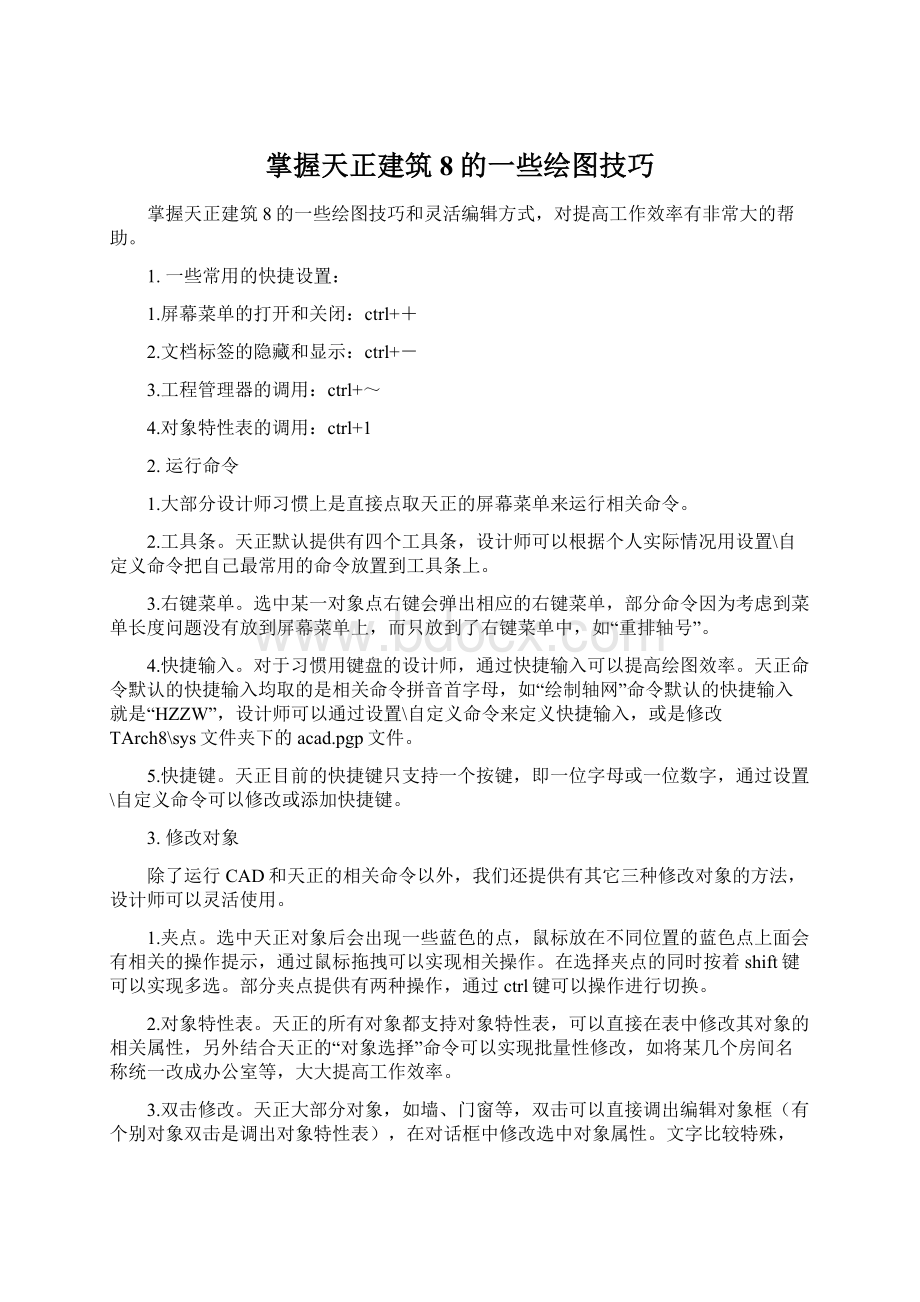
掌握天正建筑8的一些绘图技巧
掌握天正建筑8的一些绘图技巧和灵活编辑方式,对提高工作效率有非常大的帮助。
1.一些常用的快捷设置:
1.屏幕菜单的打开和关闭:
ctrl++
2.文档标签的隐藏和显示:
ctrl+-
3.工程管理器的调用:
ctrl+~
4.对象特性表的调用:
ctrl+1
2.运行命令
1.大部分设计师习惯上是直接点取天正的屏幕菜单来运行相关命令。
2.工具条。
天正默认提供有四个工具条,设计师可以根据个人实际情况用设置\自定义命令把自己最常用的命令放置到工具条上。
3.右键菜单。
选中某一对象点右键会弹出相应的右键菜单,部分命令因为考虑到菜单长度问题没有放到屏幕菜单上,而只放到了右键菜单中,如“重排轴号”。
4.快捷输入。
对于习惯用键盘的设计师,通过快捷输入可以提高绘图效率。
天正命令默认的快捷输入均取的是相关命令拼音首字母,如“绘制轴网”命令默认的快捷输入就是“HZZW”,设计师可以通过设置\自定义命令来定义快捷输入,或是修改TArch8\sys文件夹下的acad.pgp文件。
5.快捷键。
天正目前的快捷键只支持一个按键,即一位字母或一位数字,通过设置\自定义命令可以修改或添加快捷键。
3.修改对象
除了运行CAD和天正的相关命令以外,我们还提供有其它三种修改对象的方法,设计师可以灵活使用。
1.夹点。
选中天正对象后会出现一些蓝色的点,鼠标放在不同位置的蓝色点上面会有相关的操作提示,通过鼠标拖拽可以实现相关操作。
在选择夹点的同时按着shift键可以实现多选。
部分夹点提供有两种操作,通过ctrl键可以操作进行切换。
2.对象特性表。
天正的所有对象都支持对象特性表,可以直接在表中修改其对象的相关属性,另外结合天正的“对象选择”命令可以实现批量性修改,如将某几个房间名称统一改成办公室等,大大提高工作效率。
3.双击修改。
天正大部分对象,如墙、门窗等,双击可以直接调出编辑对象框(有个别对象双击是调出对象特性表),在对话框中修改选中对象属性。
文字比较特殊,在R16以上平台,双击文字(不管是单独的文字对象还是尺寸或符号标注里的文字)是进行在位编辑操作。
4.动态输入
CAD从2006以上平台开始提供了动态输入,如下图,天正将其用到了整个2004以上平台,即从2004~2009平台,在绘制天正对象,如墙体时,均可以在屏幕上直接输入数值,(2004和2005平台需要先按一下TAB键切换)。
是否启用“动态输入”通过状态栏上的“DYN”键控制。
5.一些数据的创建及存储
在建筑设计中有些数据可能在一个工程中用到后,在另外的工程中也会用到,如果能将其存储下来,有利于以后绘图过程中直接调用。
1.自定义和天正选项里面的默认数据存储在Tarch8\sys文件夹下的TOptionsDef.xml文件中。
2.图层标准。
天正默认提供有两个图层标准,对应Tarch8\sys文件夹下的GBT18112-2000.lay和TArch.lay文件,而程序当前图层标准则存储在LAYERDEF.DAT文件中。
3.墙厚数据。
一旦用绘制墙体命令使用过的墙厚数据程序会自动保存,下次可直接在墙厚列表中选用。
4.房间名称。
下图中右侧列表中的常用房间名称可以编辑修改Tarch8\sys文件夹下的spacenam.txt文件。
5.专业词库。
可以用“专业词库”命令修改词库内容,也可以直接编辑Tarch8\sys文件夹下的dict.xml文件。
6.图库。
通过“通用图库”命令里面的“新图入库”和“批量入库”按钮可以扩充系统图库。
系统图库在TArch8\Dwb文件夹下,扩展图库在TArch8\DDBL文件夹下。
7.构件库。
在工业建筑中经常会用到一些异形柱,天正通过构件库将曾经制作使用过的异形柱存放起来,方便下次调用。
门窗表以及图纸目录等的表头样式也可以通过构件库自定义。
8.填充图案库。
通过“图案管理”命令里面的“新建直排图案”和“新建斜排图案”按钮可以扩充填充图案库,对应的文件是Tarch8\sys文件夹下的acad.pat。
9.地区数据库。
直接通过“地理位置”命令可扩充,也可修改Tarch8\sys文件夹下的ZONE.DBF文件。
6.一些命令的灵活使用
天正是通过创建各种对象来绘制图形的,但是某个命令也不局限于只绘制该命令所对应的对象,如通过“阳台”命令也可以绘制雨棚,通过“加踢脚线”命令也可以绘制墙裙等等。
7.个别对象的一些操作提示
1.轴线:
轴线要修改其是实线还是点划线可以直接通过“轴改线型”命令来实现。
2.异形柱的制作除了使用“标准柱”命令中创建异形柱的按钮外,还可以用“布尔运算”来实现。
3.如要柱边对齐墙边可用“柱齐墙边”命令,如要墙边对齐柱边可用“边线对齐”命令。
4.墙相交处出现不正常短线,如果用“修墙角”命令无法处理的可以试试“基线对齐”。
5.玻璃幕墙通过对象特性表可以修改其平面显示是示意还是详图。
6.平面图中部分墙和柱子不想其加粗填充的可以设为矮墙和矮柱。
7.墙和柱子的加粗填充设置在选项\天正加粗填充对话面板中可调整。
轻质隔墙和填充墙支持普通填充和线图案填充两种形式。
8.“墙保温层”命令可以一次性对外墙外侧或外墙内侧加保温层,但需先作“识别内外”。
9.“墙体造型”命令可以绘制异形墙体平面,“异形立面”命令可以绘制异形墙体立面。
10.门窗在绘制过程中可以通过按shift键来修改其开启方向。
11.天正的某些构件相互间能够实现自动遮挡处理,如楼梯、阳台、散水与柱子的相互遮挡,台阶与散水的相互遮挡,阳台与墙体的相互遮挡,柱子与屋顶的相互遮挡等。
12.直线梯段、圆弧梯段、任意梯段、双跑楼梯和多跑楼梯也可做为坡道使用。
13.天正图块和单行文字能够实现背景屏蔽。
14.竖排文字可以通过“多行文字”命令将其页宽设为1来实现。
15.要修改图块内部对象的图层,可以使用“图块改层”命令。
16.尺寸标注、路径曲面、踢脚线、线图案、散水等曲线对象直接支持CAD的打断、延伸、裁剪等通用曲线编辑方式。
17.图纸里面如果有重合的线对象可以用“消除重线”命令,如果有重合的天正墙、柱、门窗等对象,可以用“消重图元”命令。
18.R16以上平台,修改对象比例可以直接选中后点击状态栏左边的比例值修改。
另外还有很多好的工具,特别是尺寸和符号标注下面的一些命令,操作起来很简单,但是对于设计制图却非常有用,值得好好看一看。
第一讲轴网与柱
1.直线轴网的创建与标注
(1)使用命令:
直线轴网+两点轴标
(2)带有倾角的直线轴网
2.构造柱与角柱
(1)构造柱:
运用于砖混结构
(2)角柱:
隐蔽式框架结构
3.弧线轴网
(1)弧线轴网应与直线轴网相接
(2)弧线轴网的开间单位是角度,进深单位是mm(3)超始角度的计算(4)对齐(T)
4.柱子的使用
(1)柱子的尺寸
(2)柱高(3)柱子插入的方法(三种)(4)填充柱子
5.轴网与轴号的编辑
(1)添加轴线a.附加轴线b.摆放轴号
(2)添加径轴(弧线轴网中)(3)轴改线型(将轴线的线型改为点划线)
第二讲墙体的绘制
1.绘制墙体
(1)轴线生墙a.设置墙宽b.多余的墙体使用AutoCAD的"erase"命令删除
(2)绘制墙体(注意墙体的种类)a.轻质隔断b.填充墙c.砖墙d.钢筋混凝土墙(3)绘制弧墙(A)
2.墙体的编辑
(1)倒墙角
(2)边线对齐(3)净距偏移
3.绘制玻璃幕墙
(1)设置:
a.墙高;b.横、纵向分隔;c.横、坚截面
(2)修改幕墙属性--在二维中右健"对象编辑"中调整
4.使用“异形立面”绘制不规则墙体
(1)使用"改外墙高"将山墙高于坡顶
(2)使用"墙面UCS",用"pline"绘制墙体切割边界(3)使用"异形立面"切掉多余墙体
第三讲门窗的插入
1.插入的方法
(1)轴线等分插入:
插入的门窗自动生成在二轴线中间
(2)墙段等分插入:
插入的门窗自动生成在墙体段中间(3)垛宽定距插入:
输入插入点与墙体边线的距离
(4)轴线定距插入:
输入插入点与轴线的垂直距离(5)满墙插入:
插入的门窗自动充满整个墙段
2.窗分类
(1)凸窗:
a.形式(4种);b.尺寸
(2)高窗:
主要用于卫生间(3)转角窗:
先选择墙角,再选择两侧的距离
(4)带型窗a.指连续的转角窗b.操作方法:
先选择起始终止点,再选择经过的墙体
3.门的类型
(1)平开门
(2)推拉门(3)子母门(4)卷帘门(5)门带窗
4.门窗的编辑
(1)加/减门窗套
(2)使用夹点的方法编辑门窗(3)使用右健菜单中的“对象编辑”功能(4)加门口线
5.自动生成《门窗表》
第四讲房间与屋顶
1.建筑面积与使用面积
(1)建筑面积
a.按照外墙线计算b.楼梯间的面积是每户分摊c.共用墙的面积也是两户各算一半d.开敞式阳台面积算一半
(2)使用面积:
是除去公摊面积和结构面积的净面积
2.添加虚墙
用作空间的边界。
常用来划分逻辑空间。
如分别计算超居室中客厅与餐厅的面积。
3.房间面积查询
(1)查询面积作用:
查询和用文本标注房间使用面积,一次只能操作一个房间。
(2)套内面积作用:
用于计算墙中线闭合的面积。
(3)面积累加作用:
用于统计房屋的总面积。
(4)搜索房间作用:
用于一次性生成所有房间的面积并标注。
注意用“对象编辑”更改房间的名称。
4.加踢脚线
(1)要新建一个图层
(2)设置截面尺寸(3)取自截面图库
5.设置坡屋顶
(1)搜屋顶线a.找房屋外轮廓线b.外皮距离--屋顶檐口与外墙的距离
(2)任意坡顶
a.输入坡度b.使用“对象编辑”调整坡度c.使用“工具--移位”调整屋顶标高
(3)标注坡顶
a.选择山墙点b.选择屋顶形式c.异形屋面d.屋顶标高
(4)开设老虎窗
6.布置连续的公共卫生洁具
(1)布置洁具a.从图库中选择平面形式b.初始间距、设备间距、离墙间距的输入
(2)布置隔断与隔板a.隔断有门、隔板只有板b.绘制一条直线穿过需要隔断的卫生洁
CAD实用技巧百例-强烈推荐
1.【CTrl+N无效时之解决办法】众所周知CTRL+N是新建命令但有时候CTRL+N则出现选择面板这时只需到OP选项里调下设置操作:
OP(选项)------系统-------右侧有一个启动(A显示启动对话框B不显示启动对话框)选择A则新建命令有效,反则无效
2.【Ctrl键无效之解决办法】有时我们会碰到这样的问题比如CTRL+C(复制),,CTRL+V(粘贴)CTRL+A(全选)等一系列和CTRL键有关的命令都会失效这时你只需到OP选项里调一下操作:
OP(选项)-----用户系统配置------WINDOWS标准加速键(打上勾)WINDOWS标准加速键打上勾后,和CTRL键有关的命令则有效,反之失灵
3.【填充无效时之解决办法】有的时候填充时会填充不出来除了系统变量需要考虑外还需要去OP选项里检查一下OP---------显示-----------应用实体填充(打上勾)
4.【加选无效时之解决办法】AD正确的设置应该是可以连续选择多个物体但有的时候,连续选择物体会失效,只能选择最后一次所选中的物体这时可以如下解决进入OP(选项)---------选择-----------SHIFT键添加到选择集(把勾去掉)用SHIFT键添加到选择集“去掉勾”后则加选有效反之加选无效★命令:
PICKADD值:
0/15.【CAD命令三键还原】如果CAD里的系统变量被人